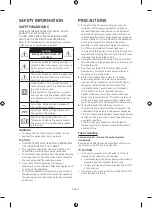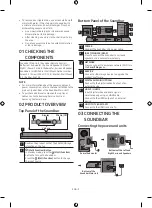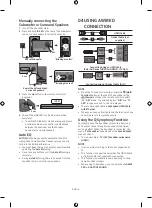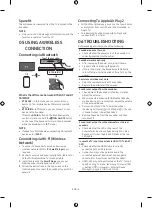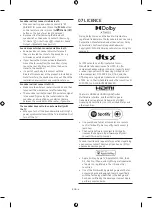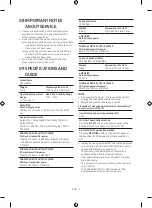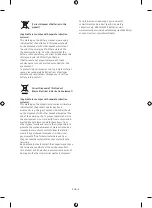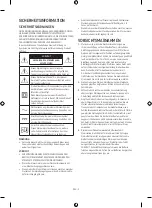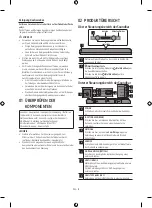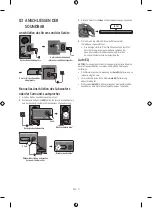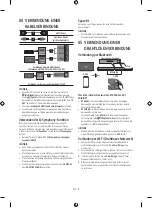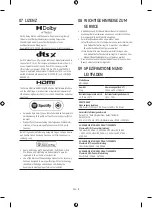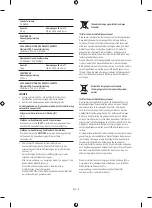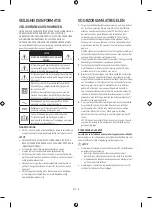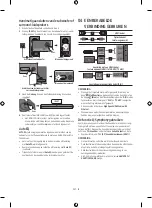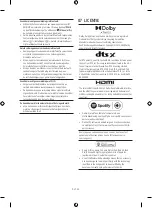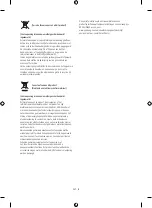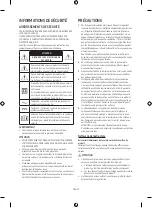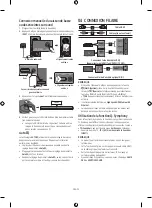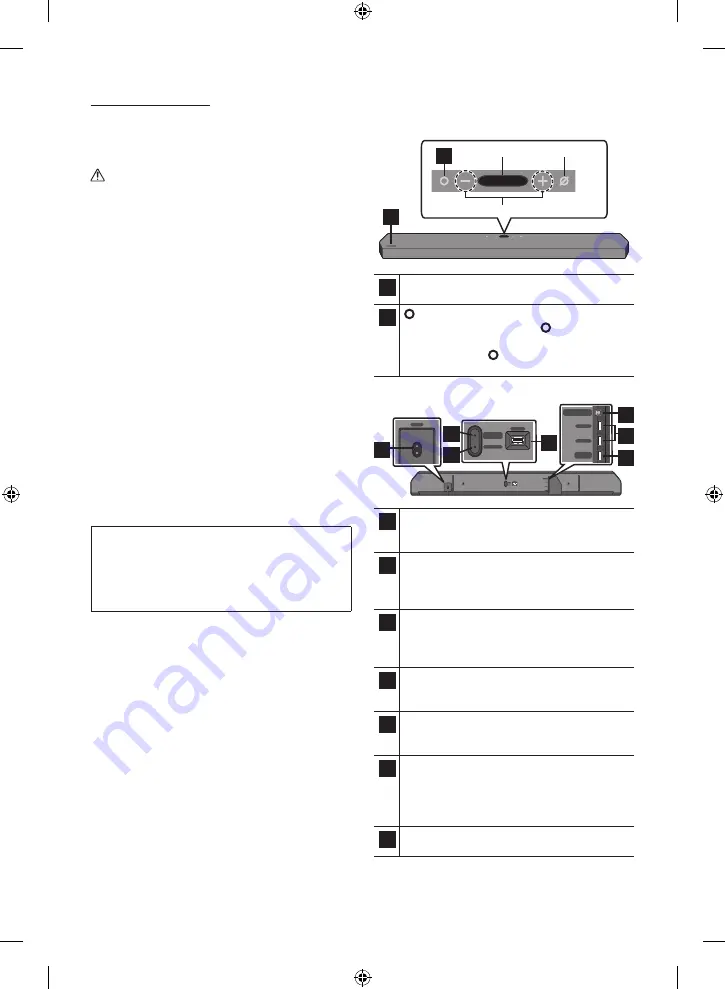
DEU -
10
Reinigung des Gewebes
Entfernen Sie jeden Schmutz oder Fleck auf der Produktoberfläche
sofort.
Das Entfernen und Reinigen kann bei einigen Substanzen oder bei
längerer Einwirkzeit weniger effektiv sein.
VORSICHT
•
Verwenden Sie einen Staubsauger oder eine Klebefusselrolle,
um Staub, Handabdrücke und Ähnliches zu entfernen.
•
Einige Reinigungsbürsten können je nach den darin
enthaltenen Materialien das Produkt beschädigen.
•
Handtücher und Reinigungstücher können Fusseln oder
Schmutz auf dem Produkt hinterlassen.
•
Kratzen Sie den Schmutz nicht mit Nägeln oder sonstigen
Werkzeugen ab. Das Gewebe könnte dadurch beschädigt
werden.
•
Um Öl- oder Flüssigkeitsflecken zu entfernen, verwenden
Sie ein sauberes, weißes, mit Wasser angefeuchtetes Tuch.
Bleibt der Fleck bestehen, wischen Sie ihn mit einer Mischung
aus Wasser und neutralem Reinigungsmittel (wie z. B.
Geschirrspülseife) und einem Tuch ab.
•
Ein nicht neutrales Wasch- oder Reinigungsmittel kann zu
Verfärbungen oder Gewebeschäden führen.
•
Verwenden Sie nach der Reinigung ein trockenes Tuch oder
einen Föhn, um den Bereich zu trocknen.
•
Wenden Sie keine übermäßige Gewalt an, um Verfärbungen
oder Beschädigungen des Gewebes zu vermeiden.
01 ÜBERPRÜFEN DER
KOMPONENTEN
Soundbar-Haupteinheit / Soundbar-Fernbedienung / Batterien
/ Subwoofer / 2 Surround-Lautsprecher (Links/Rechts) / 4
Netzkabel (Subwoofer, Surround-Lautsprecher, Soundbar) /
HDMI-Kabel / Anleitung zur Wandbefestigung /
2 Halterschrauben / 2 Schrauben (M4xL10) /
2 Wandhalterungen / 4 Gummifüße
HINWEIS
•
Weitere Informationen zur Stromversorgung und zum
Stromverbrauch finden Sie auf dem Aufkleber am Gerät.
(Aufkleber: Rückseite des Soundbar-Hauptgeräts)
•
Wenden Sie sich wegen der Verwendung zusätzlicher
Komponenten oder optionaler Kabel an ein Servicezentrum oder
den Kundendienst von Samsung.
02 PRODUKTÜBERSICHT
Oberer Steuerungsbereich der Soundbar
1
Anzeige
Lautstärke
Mikrofon Ein/Aus
2
1
Platzieren Sie das Produkt so, dass sich das SAMSUNG-
Logo oben befindet.
2
(Multifunktion)-Taste
Drücken Sie im Standby-Modus die
(Multifunktion)
, um
die Soundbar einzuschalten.
Drücken Sie die Taste
(Multifunktion)
, um die
Eingangsquelle zu ändern.
Unterer Steuerungsbereich der Soundbar
ID SET
HDMI IN 1
HDMI IN 2
POWER
NETWORK
SERVICE
DIGITAL AUDIO IN
(OPTICAL)
HDMI TO TV
(eARC/ARC)
HDMI 2
HDMI 1
ID SET
(WOOFER/REAR)
POWER
ID SET
NETWORK
SERVICE
ID SET
(WOOFER/REAR)
DIGITAL AUDIO IN
(OPTICAL)
HDMI TO TV
(eARC/ARC)
HDMI 2
HDMI 1
ID SET
HDMI IN 1
HDMI IN 2
POWER
NETWORK
SERVICE
DIGITAL AUDIO IN
(OPTICAL)
HDMI TO TV
(eARC/ARC)
HDMI 2
HDMI 1
ID SET
(WOOFER/REAR)
POWER
ID SET
NETWORK
SERVICE
ID SET
(WOOFER/REAR)
DIGITAL AUDIO IN
(OPTICAL)
HDMI TO TV
(eARC/ARC)
HDMI 2
HDMI 1
ID SET
HDMI IN 1
HDMI IN 2
POWER
NETWORK
SERVICE
DIGITAL AUDIO IN
(OPTICAL)
HDMI TO TV
(eARC/ARC)
HDMI 2
HDMI 1
ID SET
(WOOFER/REAR)
POWER
ID SET
NETWORK
SERVICE
ID SET
(WOOFER/REAR)
DIGITAL AUDIO IN
(OPTICAL)
HDMI TO TV
(eARC/ARC)
HDMI 2
HDMI 1
ID SET
HDMI IN 1
HDMI IN 2
POWER
NETWORK
SERVICE
DIGITAL AUDIO IN
(OPTICAL)
HDMI TO TV
(eARC/ARC)
HDMI 2
HDMI 1
ID SET
(WOOFER/REAR)
POWER
ID SET
NETWORK
SERVICE
ID SET
(WOOFER/REAR)
DIGITAL AUDIO IN
(OPTICAL)
HDMI TO TV
(eARC/ARC)
HDMI 2
HDMI 1
6
3
4
5
7
9
8
3
POWER
Schließen Sie das Wechselstromnetzkabel der Soundbar
an.
4
ID SET (WOOFER/REAR)
Drücken Sie hier, um die Soundbar drahtlos mit den
Surround-Lautsprechern und einem Subwoofer zu
verbinden.
5
NETWORK
Drücken Sie hier, um über die
SmartThings
-App eine
Verbindung zu einem drahtlosen Netzwerk (WLAN)
herzustellen.
6
SERVICE
Schließen Sie ein USB-Speichergerät an, um die Software
des Produkts zu aktualisieren.
7
DIGITAL AUDIO IN (OPTICAL)
Anschluss an den digitalen (optischen) Ausgang eines
externen Gerätes.
8
HDMI 1 / HDMI 2
Gibt digitale Video- und Audiosignale gleichzeitig über ein
HDMI-Kabel ein.
Für die Verbindung mit dem HDMI-Ausgang eines
externen Gerätes.
9
HDMI TO TV (eARC/ARC)
Verbindung mit dem HDMI-Anschluss eines Fernsehers.